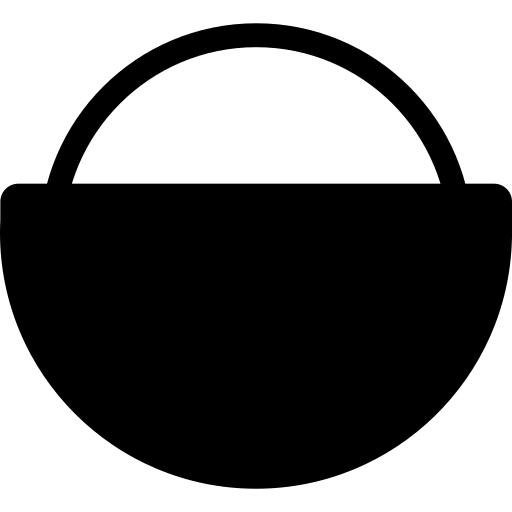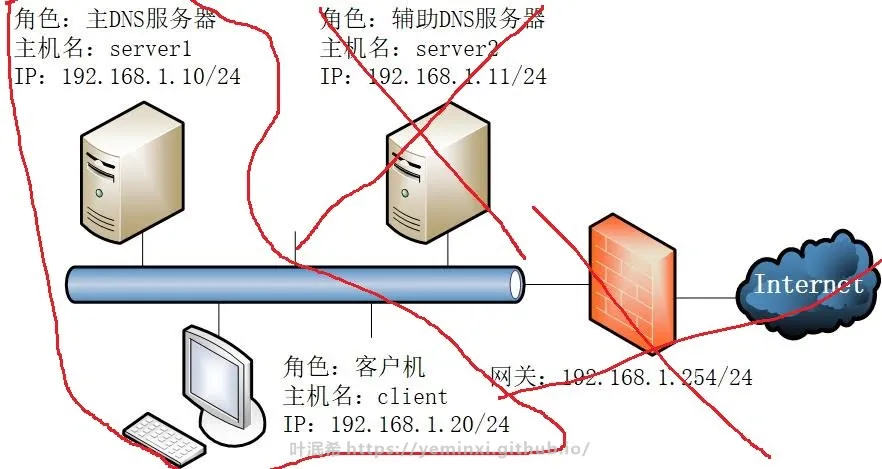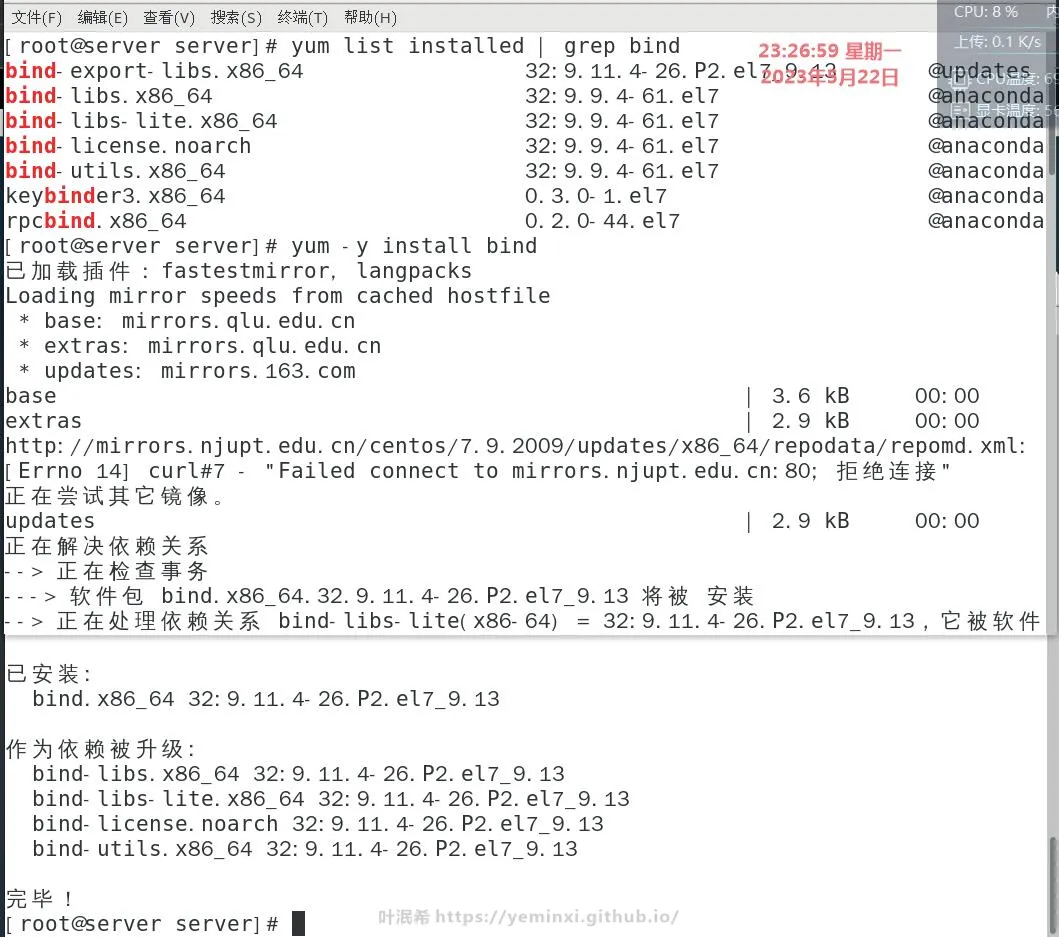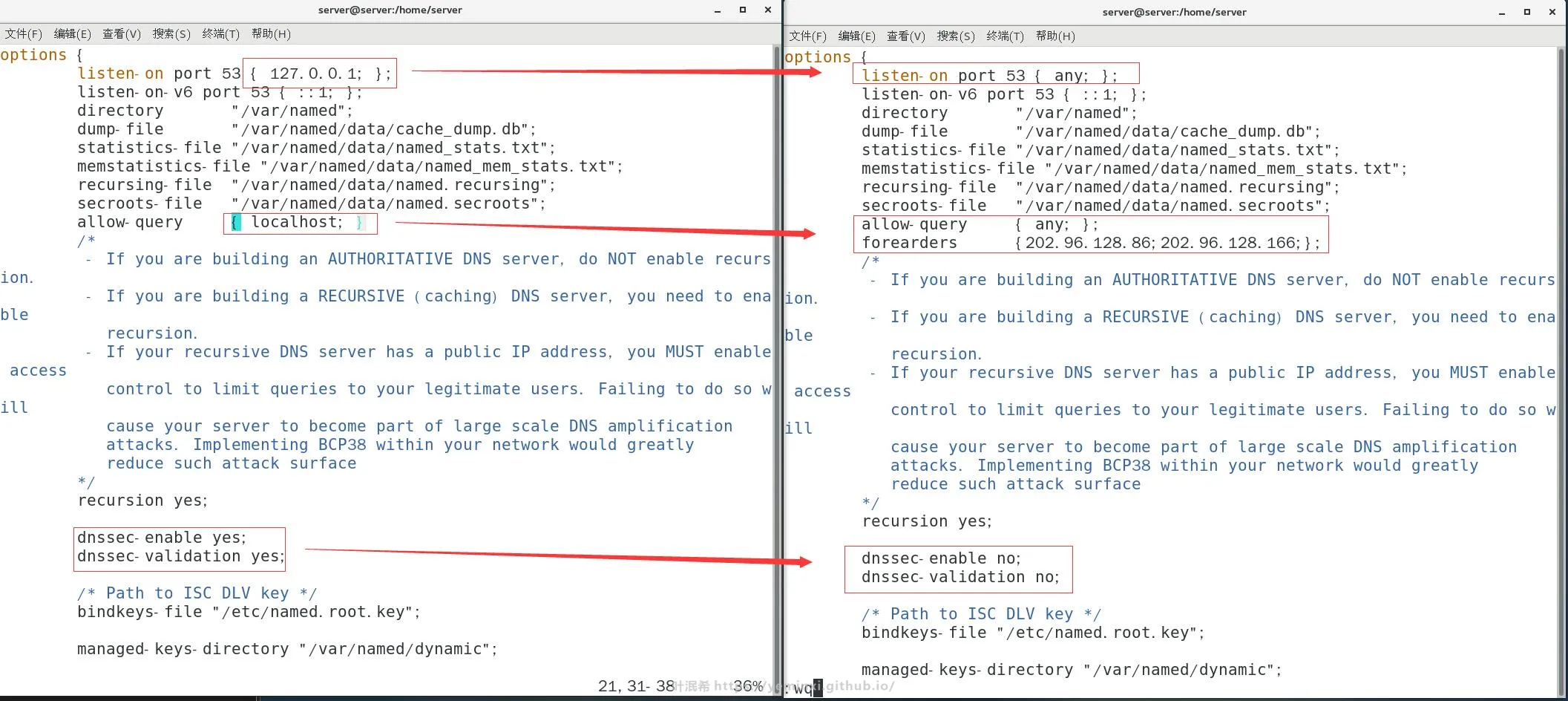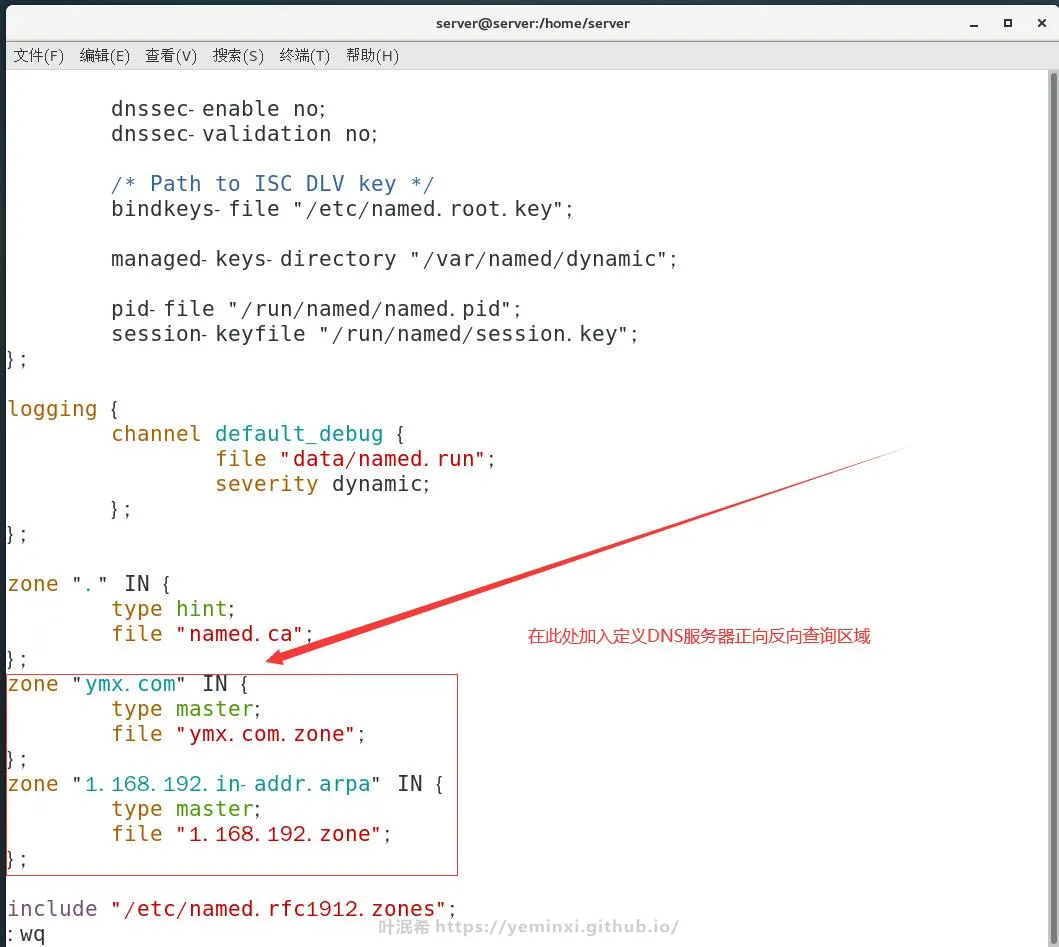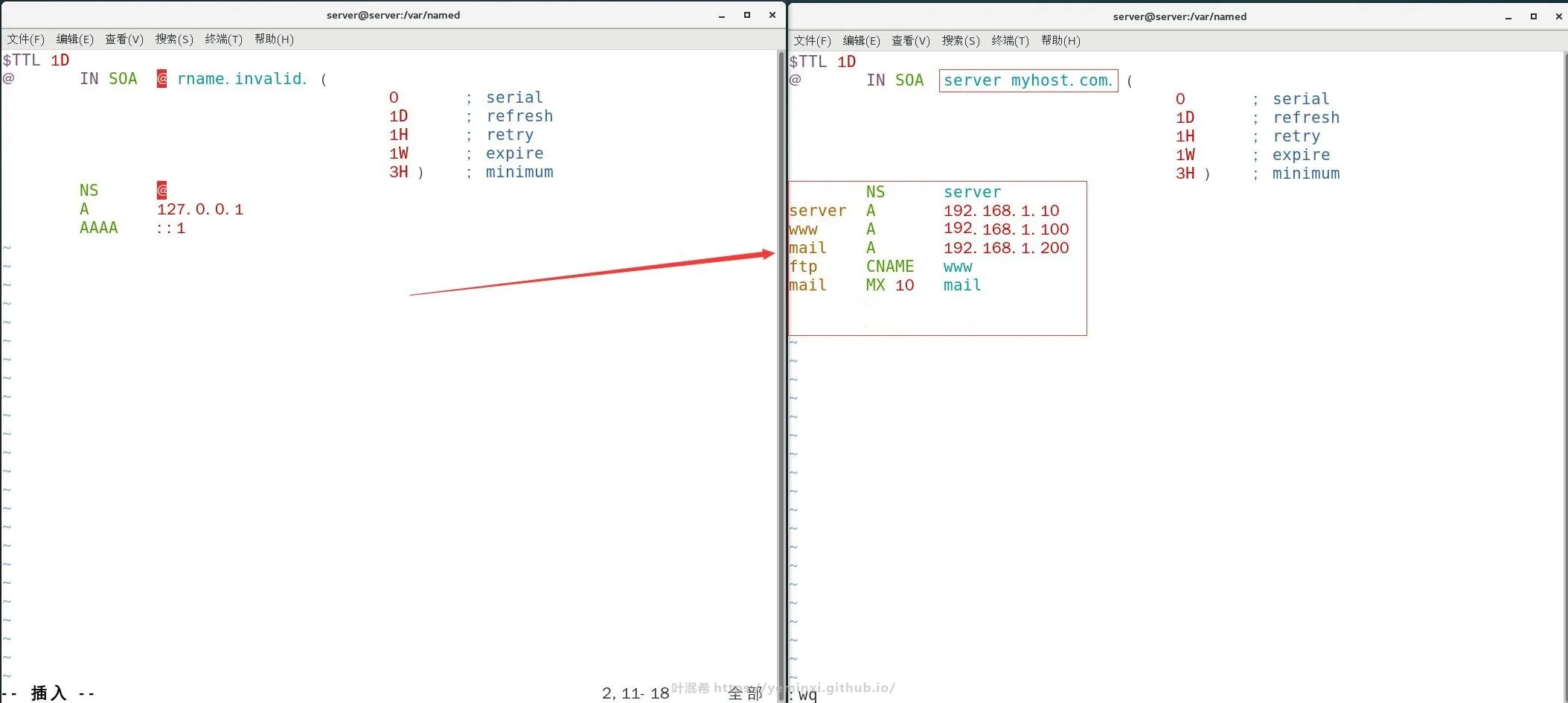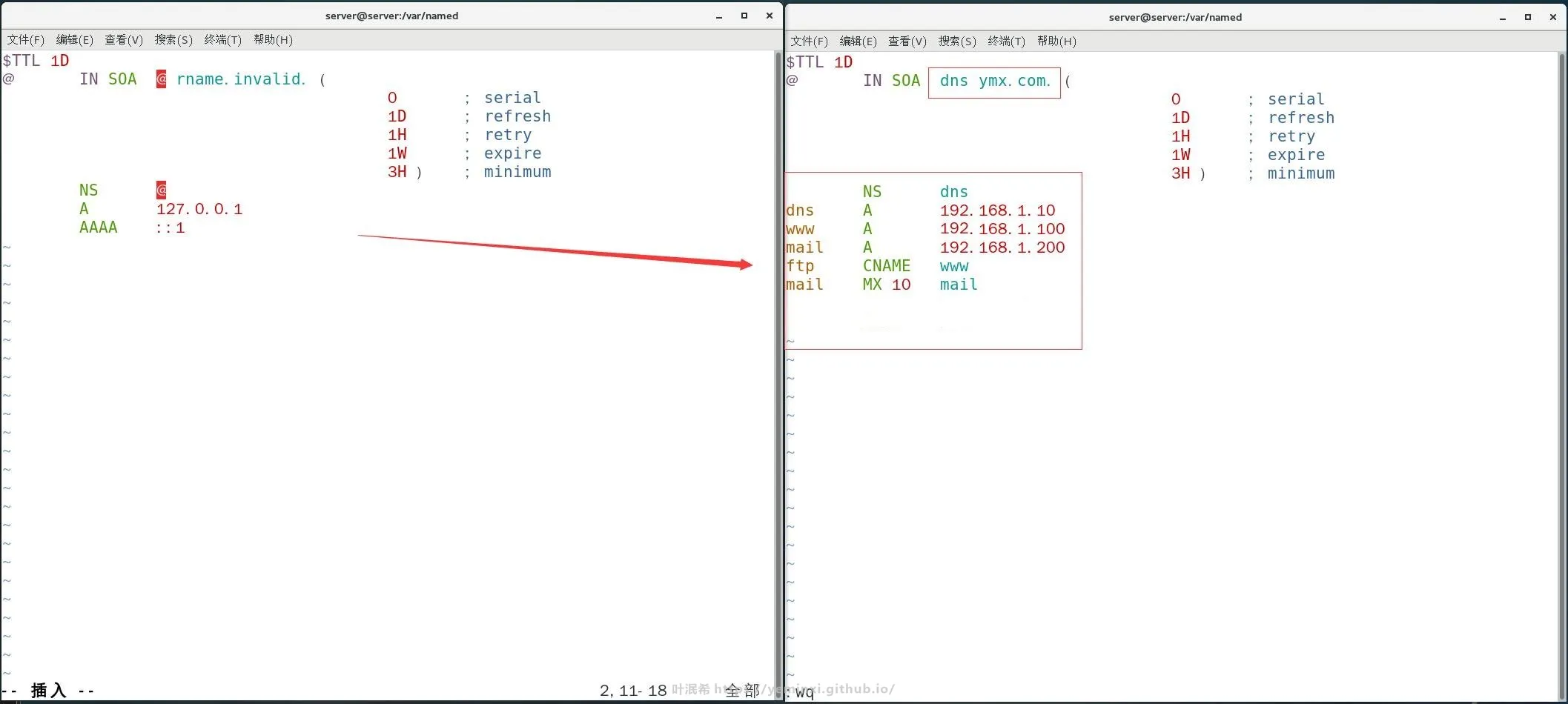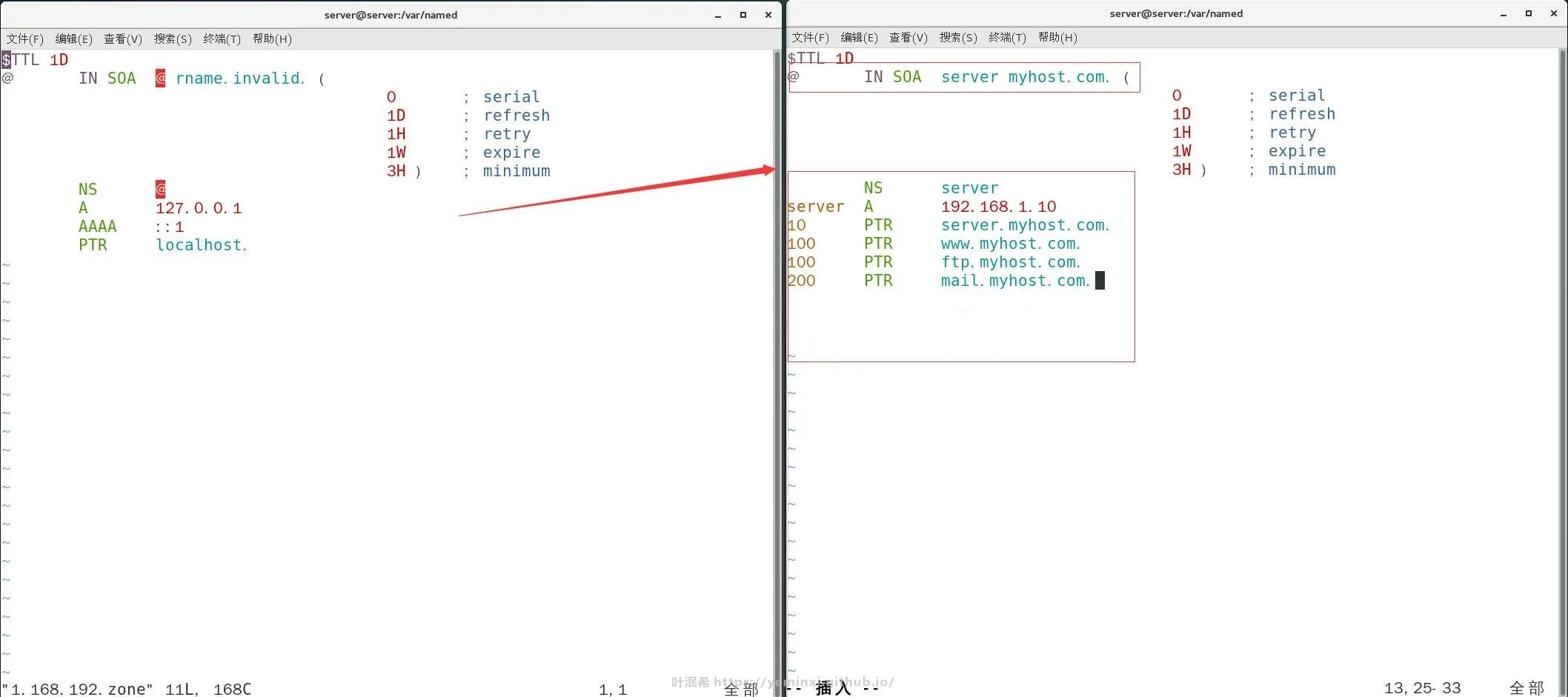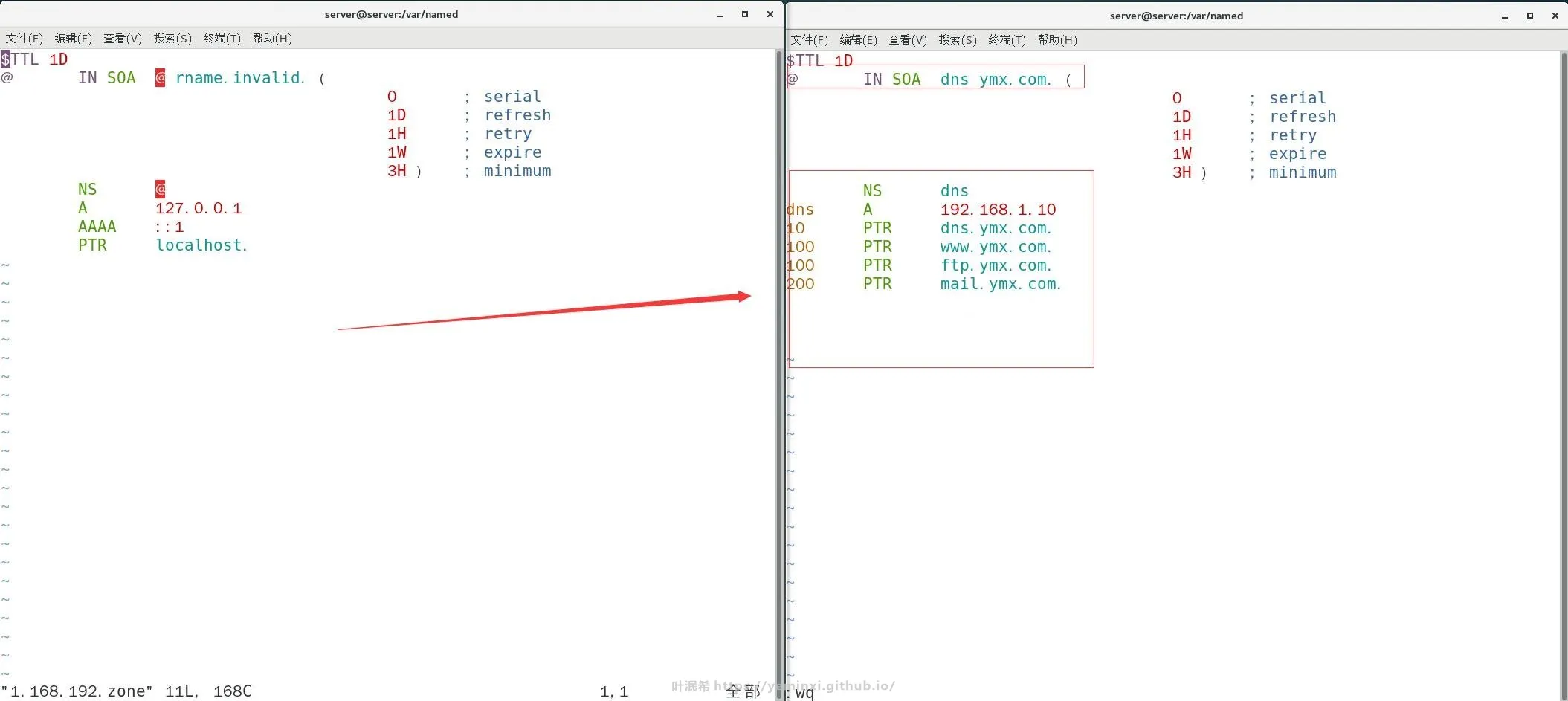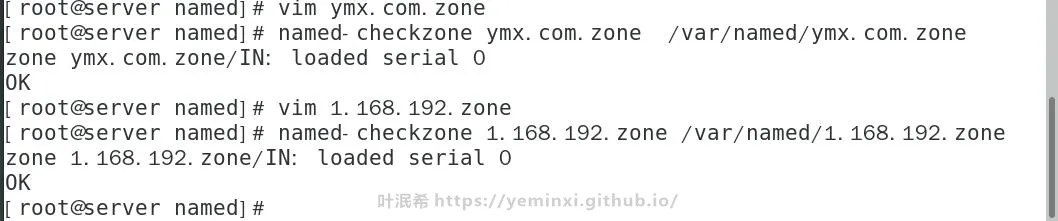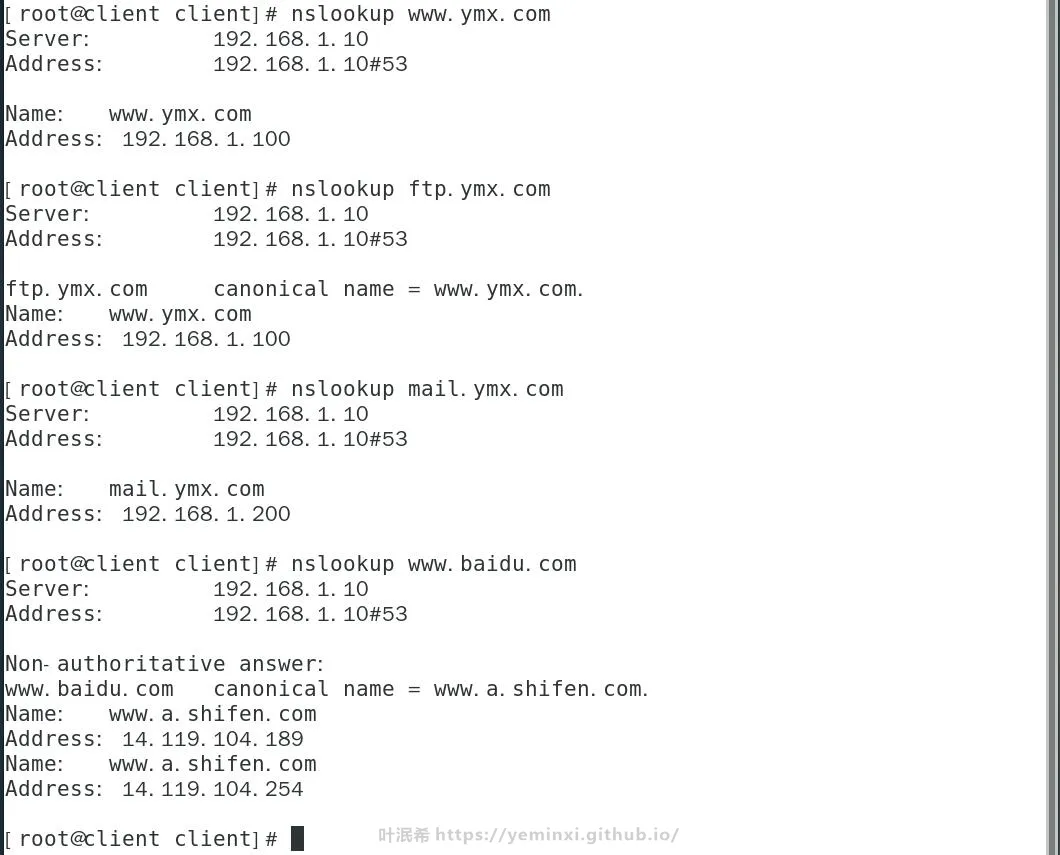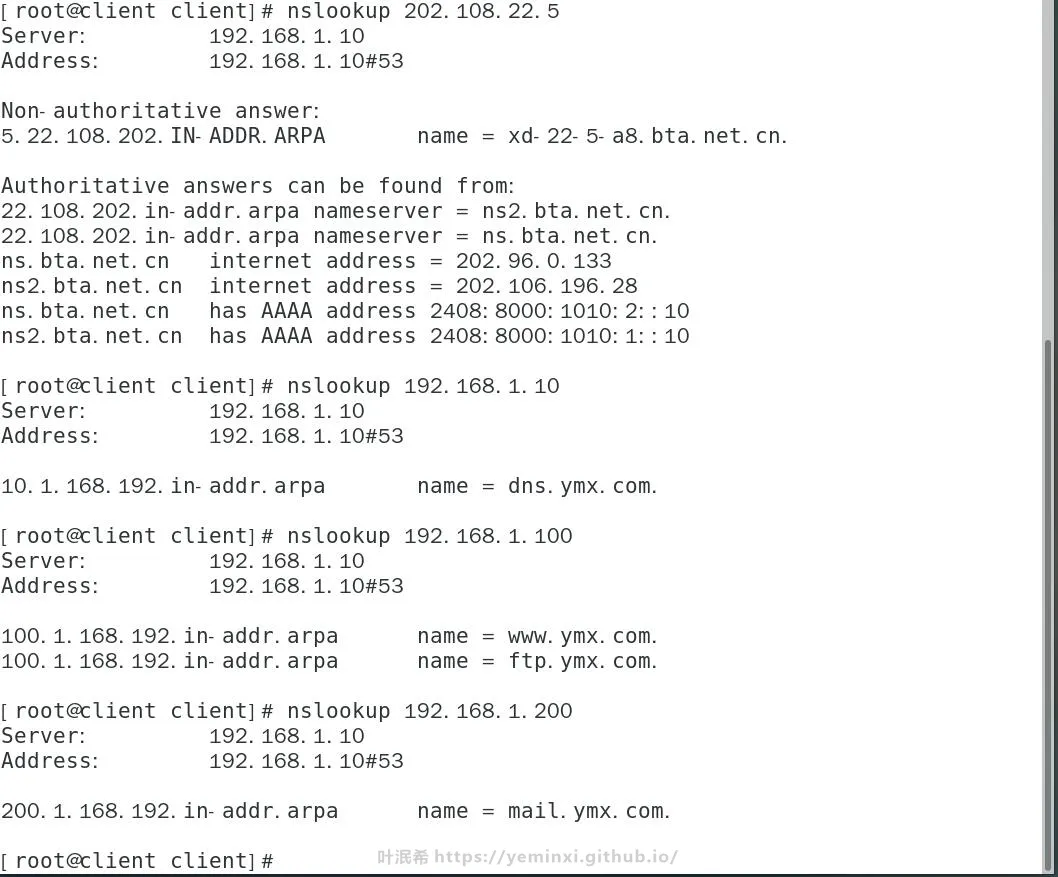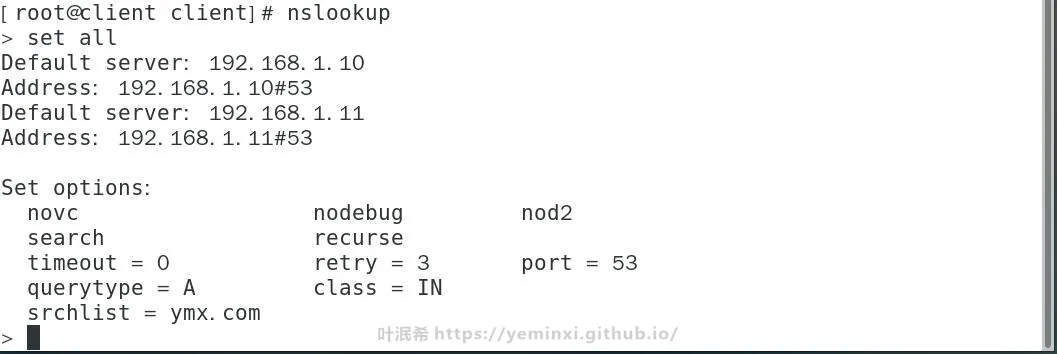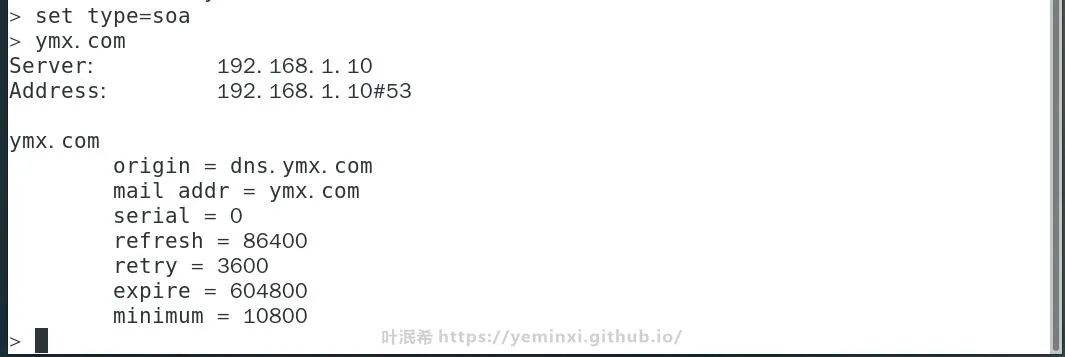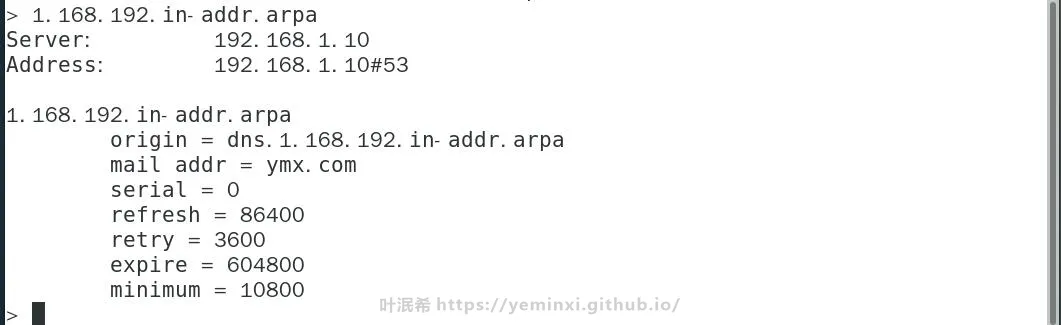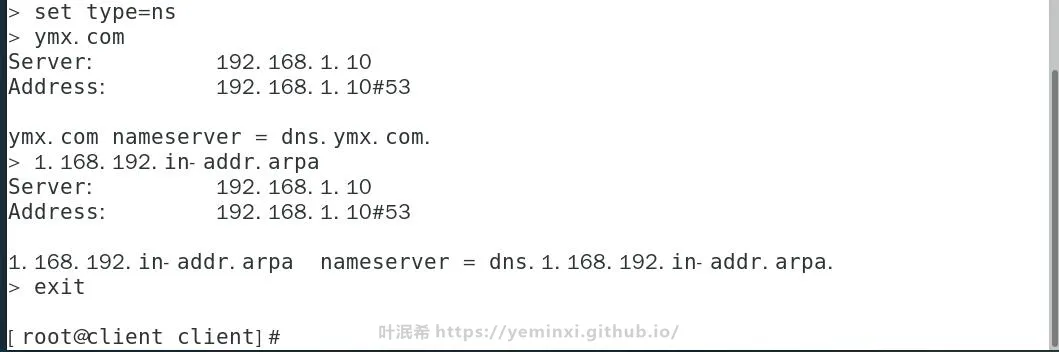第五章 Centos 7 Linux配置dns 实训任务:部署DNS服务器
前言
在第四章的基础上继续实训,部署DNS服务器任务情境描述某公司要求在内部网络部署DNS服务器,用内部DNS服务器为内部网络中的计算机提供内部网络和Internet的域名解析服务。环境说明:(1) server安装CentOS 7基础设施服务器(2) client安装CentOS 7桌面环境(3) server、client均已配置网络和主机名(配置了第四章就不用配置了)
虚拟机需求:1台服务器(Server)、1台客户端(Client1)
在第四章的基础上继续实训
部署DNS服务器
任务情境描述
某公司要求在内部网络部署DNS服务器,用内部DNS服务器为内部网络中的计算机提供内部网络和Internet的域名解析服务。
网络拓扑图如下:
环境说明:
(1) server安装CentOS 7基础设施服务器
(2) client安装CentOS 7桌面环境
(3) server、client均已配置网络和主机名(配置了第四章就不用配置了)
部署信息如下:
(1) 公司的DNS域名为 ymx.com(或自己命名)//这里我用了自己的,用老师的是myhost.com下面表格也要跟着改
(2) 名称解释要求如下表所示:
| 角色 | 主机名 | IP地址 | 备注 |
|---|---|---|---|
| Web服务器 | www.ymx.com | 192.168.1.100 | |
| FTP服务器 | ftp.ymx.com | 192.168.1.100 | 配置别名记录 |
| 邮件服务器 | mail.ymx.com | 192.168.1.200 | 配置相应的交换记录 |
| DNS服务器 | dns.ymx.com | 192.168.1.10 | DNS服务器 |
任务1(用前面的就不用重新配置了)
根据上图中的网络图谱配置实训环境
(1) 修改计算机名
(2) 配置网络
(3)开启防火墙,添加对应的服务
任务2
在server1上安装DNS服务,并将其配置为主DNS服务器
(1) 安装DNS服务
(2) 创建正向查找区域,并根据上表提供的信息在区域中添加资源记录;
创建反向查找区域,并根据上表提供的信息在区域中添加资源记录;(3) 检查区域数据文件语法错误
(4) 启动/重启DNS服务
(5) 开启防火墙,添加对应的服务
任务3
使用client对主DNS服务器进行测试
(1) client网络配置
(2) 在客户端执行DNS域名查询测试,对主/辅DNS均进行域名查询测试(可使用命令指令使用主NDS或服务DNS进行查询)
一、在服务器(Server)上安装DNS服务
1. 确保良好的网络连接也要保证设备的联网
1 | yum list installed | grep bind \\查看是否安装了dns服务 |
2. 启动服务
1 | systemctl start named //启动dns服务 |
3. 防火墙配置
1 | firewall-cmd --permanent --zone=public --add-port=53/tcp //开启53端口 |
二、在服务器(Server)上配置dns服务
1.配置全局服务实现高速缓存
1 | vim /etc/named.conf //打开配置文件进行如下修改 |
1 | listen-on port 53 { any; }; //改为any,named监听所有IP地址 |
检查语法发现错误,是因为我第22行打错单词了,重新编辑改回去就不报错了。
2. 创建定义DNS服务器正向、反向查找区域
1 | vim /etc/named.conf //打开配置文件进行如下修改 |
1 | zone "ymx.com" IN { //DNS域名 |
如是按照题目(myhost.com)来的话如下:
1 | zone "myhost.com" IN { //DNS域名 |
3. 创建区域数据文件
1 | cd /var/named |
如是按照题目(myhost.com)来的话如下:
1 | cd /var/named |
4. 编辑正向区域数据文件
1 | vim ymx.com.zone //编辑正向区域数据 |
1 | $TTL 1D |
如是按照题目(myhost.com)来的话如下:
1 | vim myhost.com.zone //编辑正向区域数据 |
5. 编辑反向区域数据文件
1 | vim 1.168.192.zone //编辑反向区域数据 |
1 | $TTL 1D |
如是按照题目(myhost.com)来的话如下:
1 | vim 1.168.192.zone //编辑反向区域数据 |
若语法检查无错误
1 | systemctl restart named //重启dns服务,且无返回信息则成功 |
三、在客户端(Client1)上进行测试
1. 重新获取
1 | dhclient -r //释放租约 |
2. nslookup非交互式操作
2.1 测试正向解析
1 | nslookup www.ymx.com |
2.2 测试反向解析
1 | nslookup 202.108.22.5 |
3. nslookup交互式操作(知道就好不用做)
3.1 查看所有配置
1 | nslookup |
3.2 查询主机名www.ymx.com
1 | www.ymx.com |
3.3 查询ymx.com区域授权记录
1 | set type=soa |
3.4 查询1.168.192.in-addr.arpa区域授权记录
1 | 1.168.192.in-addr.arpa |
3.5 查询邮箱交换器记录
1 | set type=mx |
3.6 查询名称服务器记录
1 | set type=ns |
结尾
至此,实验结束。希望对你有所帮助,有任何问题请在下方留言。可以关注我的 公众号以及订阅我的文章 ,感谢你的支持,是对我最大的动力,当然了,更多的是因为热爱。
- 感谢您的赞赏